Pravdepodobne si kladiete otázku: Ako pridať videopríbeh na Instagram z počítača? - Riešenie, ktoré hľadáte, sa nazýva: Storrito.com
Storrito.com - Editor videa Instagram Story pre PC
Storrito umožňuje nahrávať dlhé videá (+15 s) do príbehov na Instagrame a Facebooku priamo zo stolového počítača alebo Macu. Svoje príbehy si môžete naplánovať aj vopred, pohodlne z webového prehliadača. Umožňuje vám:
- Nahrávať dlhšie videá ako 15 sekúnd - Storrito ich automaticky skráti na 15-sekundové časti.
- Upravovať svoj videopríbeh online - môžete pridávať nálepky Instagram, gify, fotografie, emotikony, text atď.
- Svoje Videopríbehy môžete aj naplánovať a Storrito ich bude automaticky zverejňovať v daný dátum a čas (bez akýchkoľvek upozornení).
Ako zverejniť videopríbeh na Instagrame z počítača pomocou služby Storrito.com
Postupujte podľa tohto návodu krok za krokom a naučte sa, ako pridať videopríbeh na Instagram z počítača:- Vyberte konto Instagram, na ktoré chcete príbeh uverejniť.
- Ak chcete videopríbeh pridať aj na svoju stránku na Facebooku, kliknite na prepínač nižšie a Storrito automaticky zverejní váš videopríbeh na Facebooku.
- Nakoniec vyberte možnosť "Post Now" (Zverejniť teraz) alebo ak chcete zverejnenie naplánovať, jednoducho vyberte dátum a čas, kedy má byť zverejnené.
Zaregistrujte sa na stránke Storrito
Storrito je webová aplikácia, takže nie je potrebné nič sťahovať. Funguje v prehliadačoch Chrome, Firefox atď. Môžete sa jednoducho zaregistrovať na adrese Storrito.com
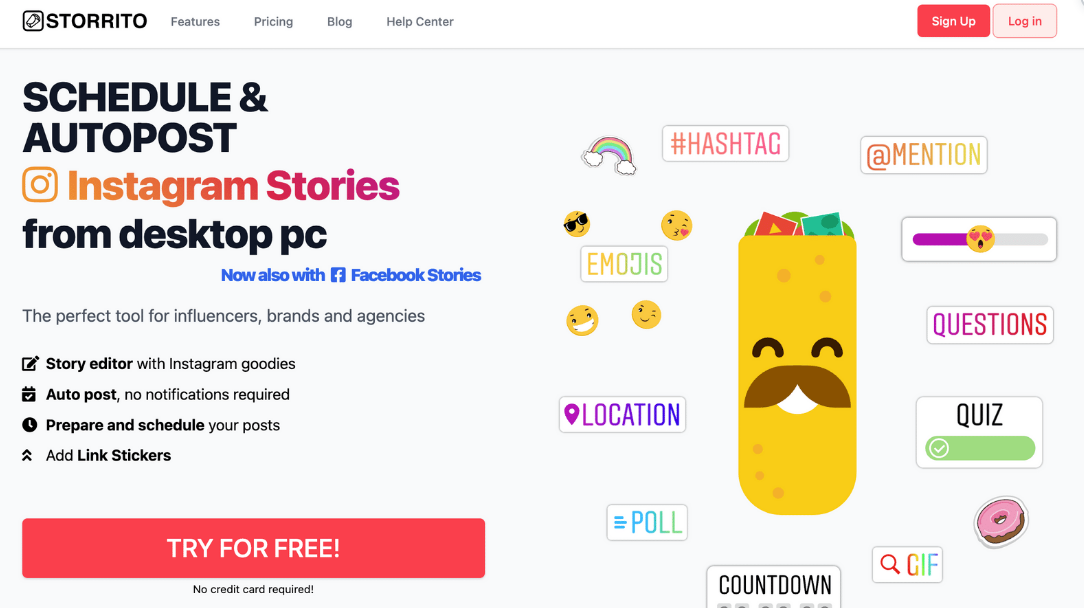
Pripojte svoje konto Instagram.
Po registrácii musíte pripojiť svoje konto Instagram k službe Storrito. Najprv musíte potvrdiť svoju polohu. Potom zadajte svoje používateľské meno a heslo služby Instagram. Kliknite na "Uložiť toto pripojenie" a je to hotové! 💪
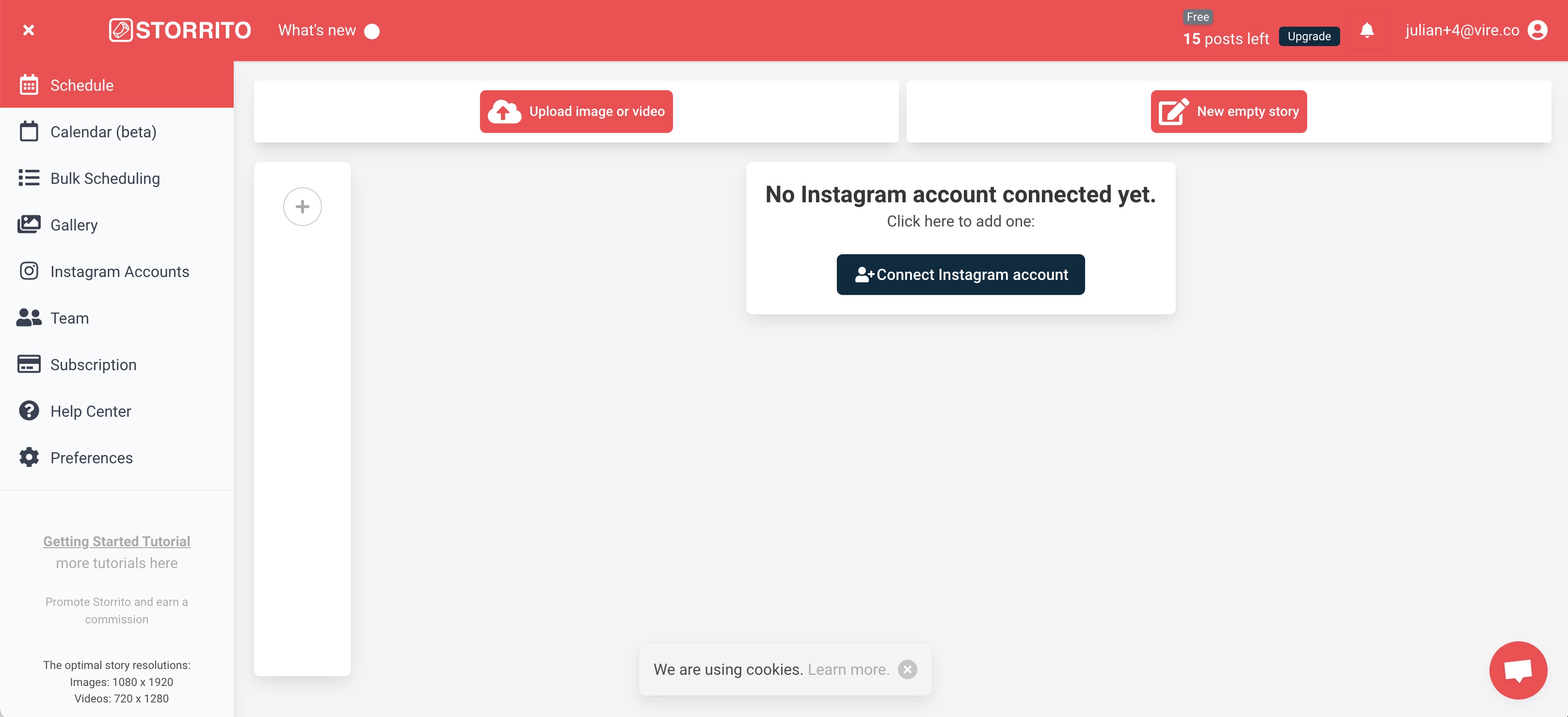
Odoslanie videa Instagram Story z počítača
Teraz môžete začať nahrávať fotografie alebo videá. Svoje výtvory môžete jednoducho pretiahnuť do galérie z pracovnej plochy. Po nahratí súborov kliknite na video, ktoré chcete zverejniť, a kliknutím na "upraviť" otvorte editor príbehov.
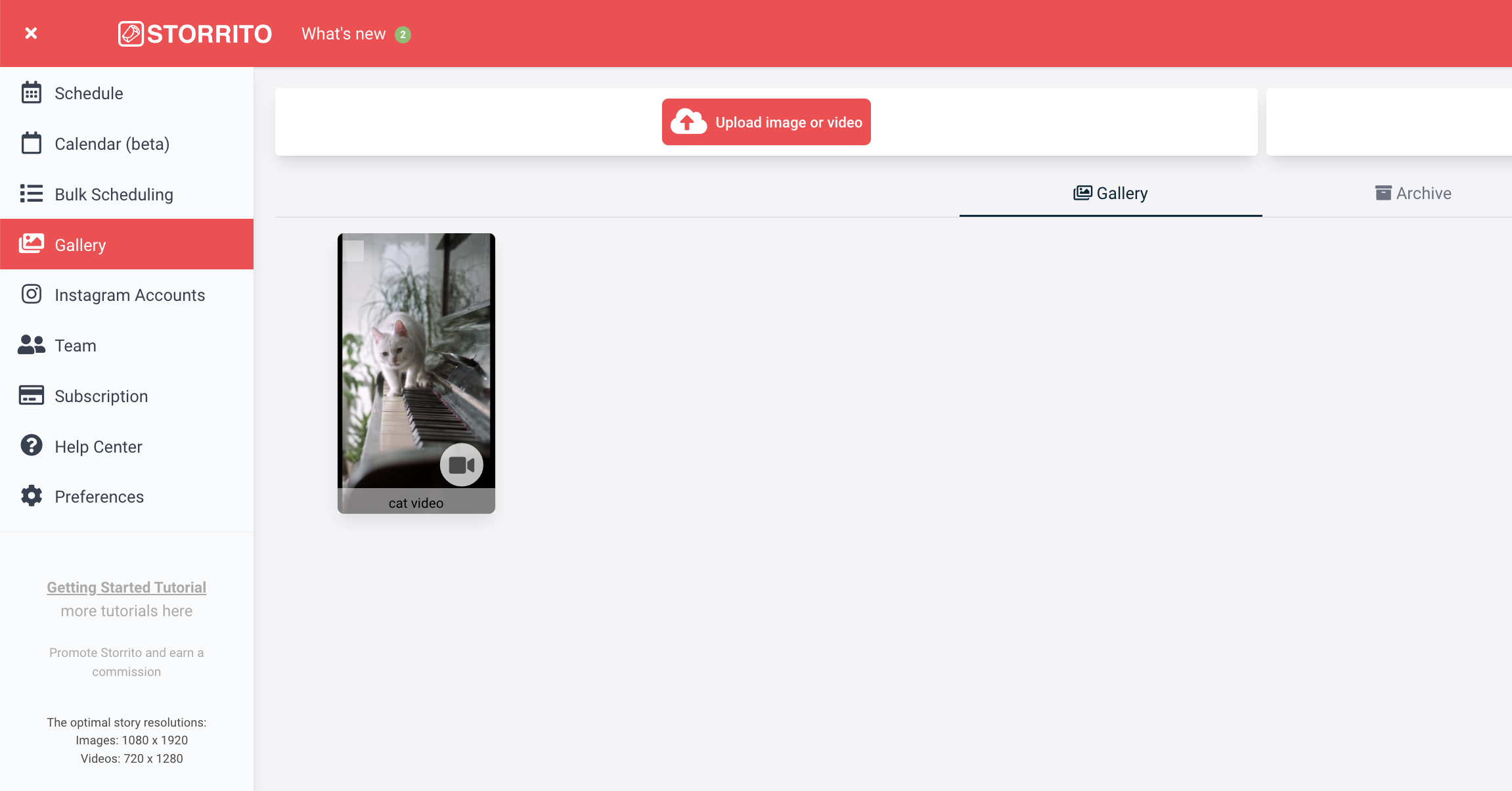
Použite Storrito's Story and Video Editor na zverejnenie celého videa
Keď nahrávate videá dlhšie ako 15 sekúnd a chcete zverejniť celé video, potiahnite hornú lištu doprava. Storrito potom automaticky rozreže vaše video na časti po 15 sekundách a zverejní ich jednu po druhej. Ešte predtým však chceme dokončiť náš príbeh pridaním hashtagov, odkazov-nálepiek, miest, políčok a časovača odpočítavania do nášho príbehu na Instagrame. Keď sme hotoví, klikneme na "uložiť" a pokračujeme v ďalšom kroku.
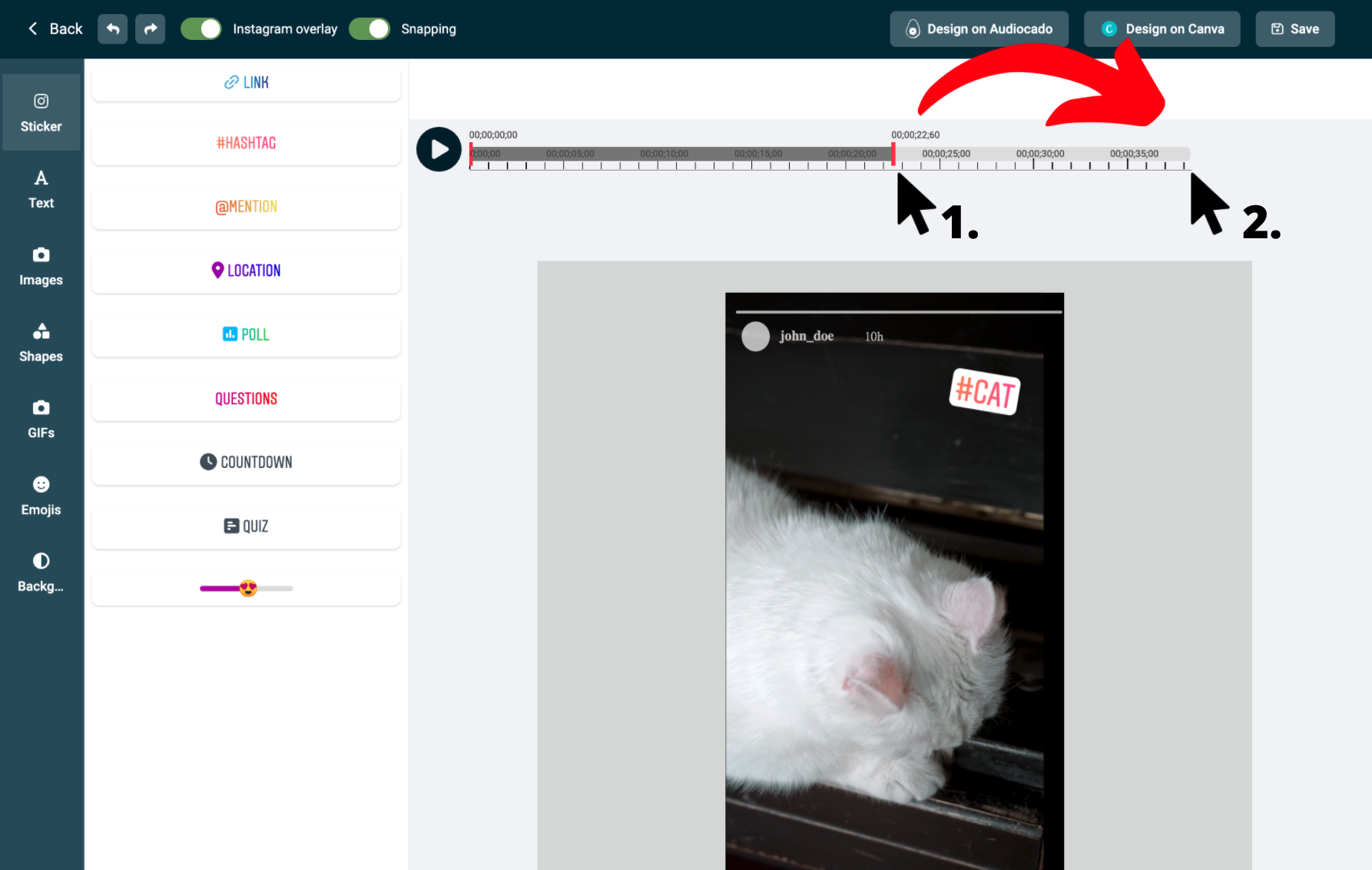
Uverejnenie videopríbehu na svojom konte Instagram z počítača
Po nahratí a vytvorení videopríbehu je posledným krokom zverejnenie videopríbehu na vašom konte. Preto kliknite na ten istý príbeh v galérii a tentoraz vyberte možnosť "Post/Schedule" (Publikovať/plánovať), čím sa otvorí zobrazenie plánovania. Ak chcete zverejniť svoj videopríbeh:
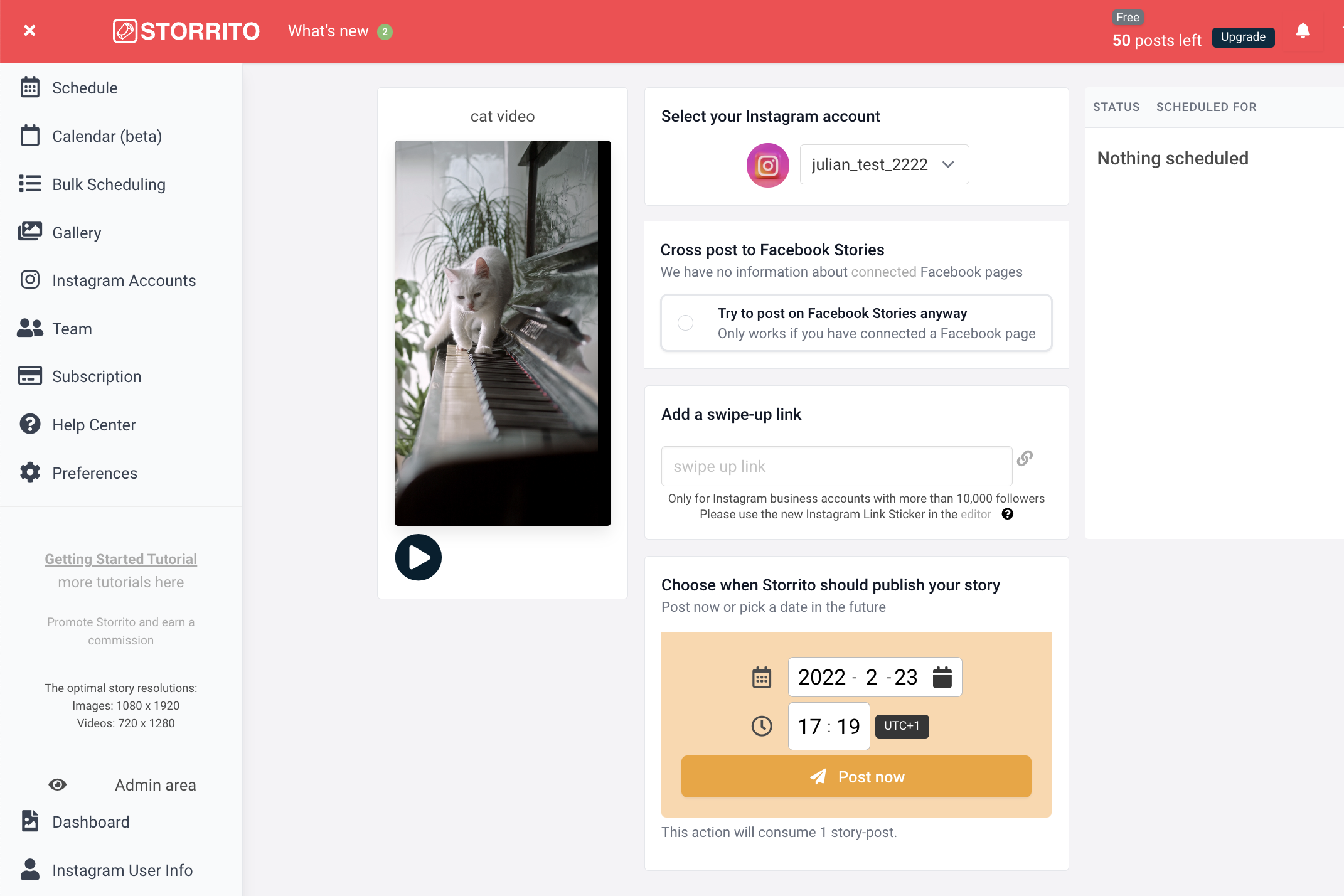
Frequently asked questions
- Kde si môžem pozrieť svoje naplánované príbehy?
- Keď systém vykreslí vaše médiá, v pravom stĺpci uvidíte stav príbehu; keď je naplánovaný, zobrazia sa hodiny alebo zelená kontrolka označuje, že bol úspešne odoslaný na vaše konto Instagram.
- Môžem v príbehu zverejňovať aj dlhšie videá?
- Áno, môžete - Storrito automaticky zostrihá vaše video na 15 sekúnd a zverejní ho jedno po druhom.
- Môžete tiež naplánovať príbehy na Facebooku?
- Ako už bolo spomenuté vyššie, môžete si naplánovať aj videopríbehy v službe Facebook. Storrito automaticky zverejní príbeh na vašej stránke na Facebooku. Ak máte pripojených viacero stránok na Facebooku, v tomto zobrazení sa zobrazia všetky stránky a vy si môžete vybrať tú, na ktorú sa má publikovať.
Ste pripravení začať odosielať videopríbehy na konto Instagram z počítača?Začnite bezplatnú skúšobnú verziu ešte dnes.
Discover more:
Tools
- Auto Post Instagram Stories
- Can you schedule Instagram stories? Yes, with Storrito.com! (Here's How)
- How to add a story in Instagram from PC or Mac?
- Instagram Story Maker Online
- Instagram Story Planner (Scheduler)
- Post Instagram Stories from PC
- Schedule Facebook Stories from PC
- How to schedule Instagram Reels
- Schedule Instagram Stories
- Schedule Instagram Stories with the Link Sticker
- Upload and post Instagram Reels from PC
- How to Upload a Video to Instagram Story from PC
Support
Subscribe to our newsletter
Be the first to know when we're adding new features and releasing new updates!